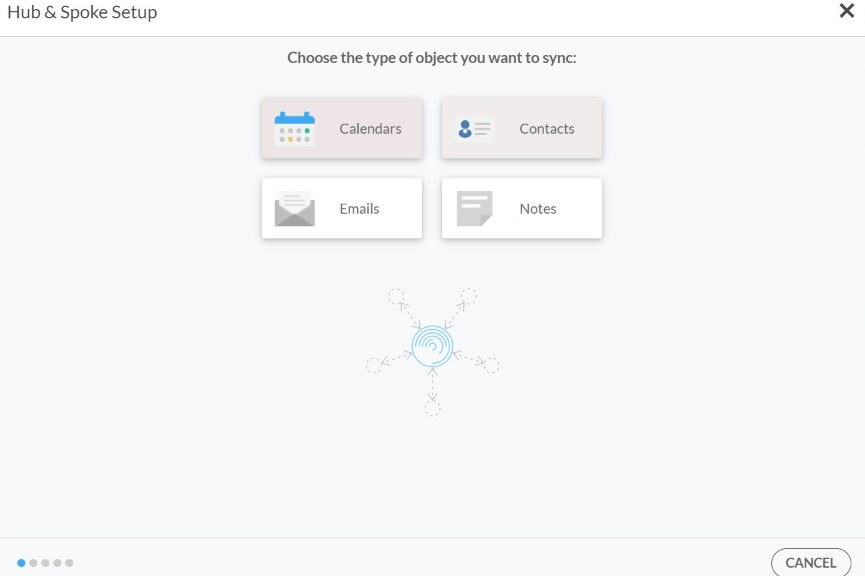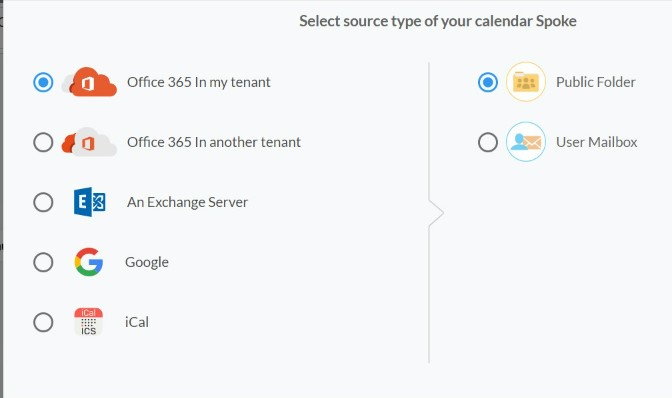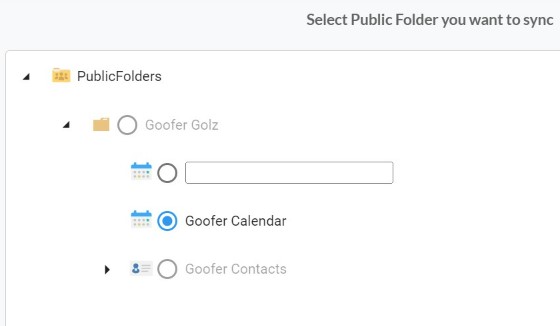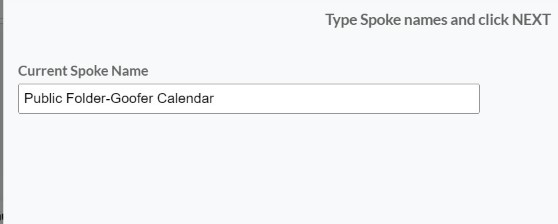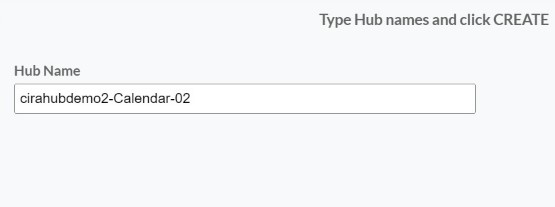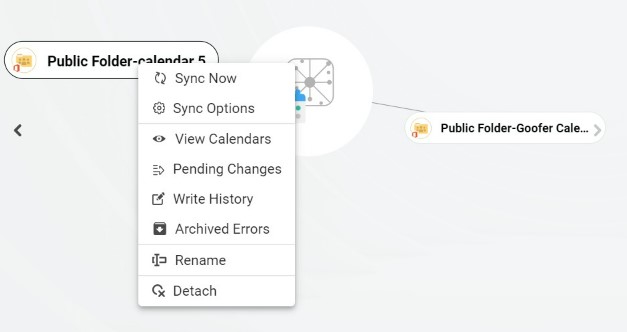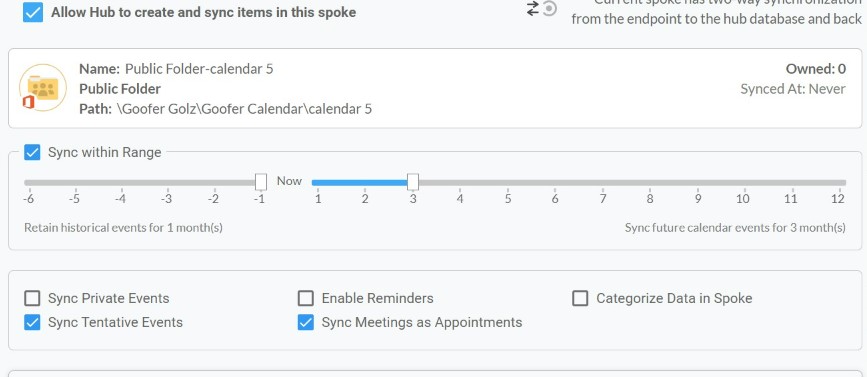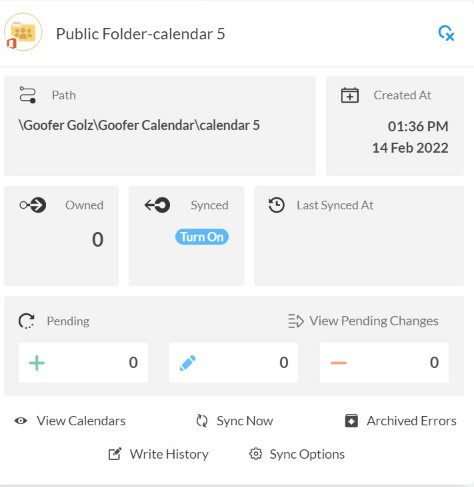Comment activer la synchronisation bidirectionnelle des calendriers entre n’importe quel nombre de calendriers de dossiers publics Office 365 au sein de la même organisation.
CiraHub est une plate-forme de solution de synchronisation bidirectionnelle pour les organisations exécutant Microsoft Enterprise Applications. Cet article explique comment activer la synchronisation bidirectionnelle entre des calendriers distincts dans des dossiers publics de la même organisation.
Instructions:
- Tout d’abord, connectez-vous à CiraHub. Vous serez redirigé vers l’assistant d’intégration. (Voir l’image ci-dessous.) Ensuite, sélectionnez le type d’objet que vous souhaitez synchroniser. Dans cet exemple, l’objet Calendriers a été sélectionné.
2. Sélectionnez “Public Folder” comme type de source de votre calendrier.
3. Sélectionnez le “Dossier Public” you want to Sync. Une fois sélectionné, localisez le calendrier que vous souhaitez synchroniser et sélectionnez-le également.
4. Tapez un nom de Spoke et cliquez sur NEXT.
5. Tapez ensuite un « nom de Hub» et cliquez sur Create.
6. Maintenant, si vous souhaitez ajouter un autre calendrier à ce Hub de dossiers publics, veuillez vous référer aux étapes 2 à 6.
7. Ensuite, faites un clic droit sur votre spoke et sélectionnez “Sync Options”. De là, vous serez redirigé vers une nouvelle fenêtre.
8. Cliquez sur “Allow Hub” pour créer et synchroniser des éléments dans ce spoke. Cela permettra une synchronisation bidirectionnelle du point de terminaison vers la base de données du Hub et inversement.
9. Répétez ce processus avec n’importe quel nombre de boîtes aux lettres que vous souhaitez synchroniser. Une fois cette opération terminée, cliquez sur « Sync Now » pour commencer le processus de synchronisation; à partir de là, jusqu’à ce qu’ils soient désactivés, les deux sources de calendrier seront continuellement mises à jour l’une avec l’autre.
En savoir plus sur CiraHub !
CiraHub est une plate-forme de synchronisation bidirectionnelle pour les contacts et les calendriers partagés pour Microsoft Office 365, Exchange Server et d’autres utilisateurs de Microsoft Enterprise Applications. Le logiciel est conçu pour permettre aux personnes manquant d’expertise informatique de configurer facilement la synchronisation des contacts et du calendrier partagés pour leur entreprise. Pour plus d’informations, consultez la FAQ et notre guide d’intégration de CiraHub.
Articles similaires :